Lasketun kentän lisääminen Excelin pivot-taulukkoon

Tutustu, kuinka voit lisätä lasketun kentän Excelin pivot-taulukkoon ja laskea myynnistä syntyviä palkkioita tehokkaasti.
Word 2013:n avulla voit mukauttaa monia eri asioita asiakirjoissasi, jotta saat mahdollisuuden saada asiakirjasi näyttämään juuri sellaiselta, kuin olet sen kuvitellut. Yksi niistä asioista, joita voit muokata, ovat ylä- ja alaindeksit.
Voit muuttaa hahmon pystysuoraa sijaintia liikuttamalla sitä ylös- tai alaspäin suhteessa muihin hahmoihin nähden. Tästä on hyötyä esimerkiksi silloin, kun haluat säätää ylä- tai alaindeksimerkin paikkaa. Säätämällä merkin sijaintia voit lisätä tai vähentää nosto- tai laskumäärää.
Yläindeksimerkkejä nostetaan tietyn määrän perusviivan yläpuolelle ja alaindeksin merkkejä pienennetään tietyn verran.
Napsauta Word 2013 -asiakirjassa, joka tarvitsee ala- tai yläindeksejä, siirtääksesi lisäyskohtaa ensimmäisen yläindeksin tarpeessa olevan tapahtuman jälkeen.
Tässä esimerkissä ensimmäinen tapaus tapahtuu 90 000 dollarin jälkeen taulukon kolmannella rivillä ja vaatii yläindeksin 1.
Valitse äsken kirjoittamasi 1 ja valitse Aloitus→Yläindeksi pienentääksesi merkkiä ja nostaaksesi sen perusviivan yläpuolelle.
Huomaa 1:n sijainti suhteessa viereiseen 0:aan. Nyt 1 on yläpuolella ja pienempi kuin 0.

Jos haluat mukauttaa 1:n yläindeksiä, kun 1 on edelleen valittuna, napsauta Fontti-ryhmän valintaikkunan käynnistysohjelmaa ja avaa Fontti-valintaikkuna.
Valitse Lisäasetukset-välilehden avattavasta Sijainti-luettelosta Nostettu. Jätä By-ruudussa oletusasetus 3 pistettä ennalleen ja napsauta OK.
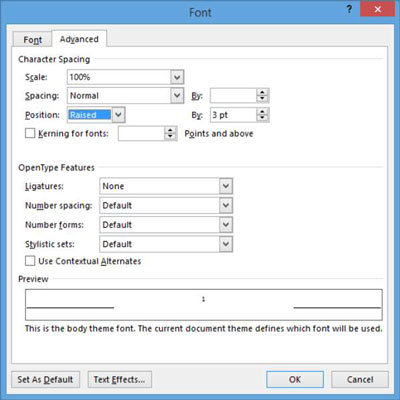
Huomaa, että 1 on nyt huomattavasti suurempi kuin sen vieressä oleva 0.
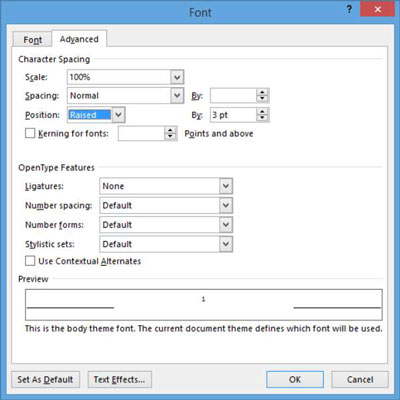
5. Tallenna asiakirja.
Muokkaa alaindeksiä noudattamalla näitä ohjeita uudelleen, mutta valitse laskettu korotetun sijaan.
Tutustu, kuinka voit lisätä lasketun kentän Excelin pivot-taulukkoon ja laskea myynnistä syntyviä palkkioita tehokkaasti.
Opi käyttämään Microsoft Teamsia: verkkopohjaista sovellusta, asiakkaana kannettavalla tietokoneella tai pöytätietokoneella tai Teams-mobiilisovellusta älypuhelimella tai tabletilla.
Kuinka estää Microsoft Wordia avaamasta tiedostoja vain luku -tilassa Windowsissa Microsoft Word avaa tiedostot vain luku -tilassa, jolloin niiden muokkaaminen on mahdotonta? Älä huoli, menetelmät ovat alla
Virheiden korjaaminen virheellisten Microsoft Word -asiakirjojen tulostuksessa. Virheet tulostettaessa Word-asiakirjoja, joissa on muuttuneet fontit, sotkuiset kappaleet, puuttuva teksti tai kadonnut sisältö ovat melko yleisiä. Älä kuitenkaan
Jos olet piirtänyt PowerPoint-dioihin esityksen aikana kynää tai korostuskynää, voit tallentaa piirustukset seuraavaa esitystä varten tai poistaa ne, jotta seuraavan kerran näytät ne. Aloitat puhtailla PowerPoint-dioilla. Pyyhi kynä- ja korostuskynäpiirrokset noudattamalla näitä ohjeita: Pyyhi rivit yksi kerrallaan […]
Tyylikirjasto sisältää CSS-tiedostoja, Extensible Stylesheet Language (XSL) -tiedostoja ja kuvia, joita käyttävät ennalta määritetyt sivupohjat, sivuasettelut ja säätimet SharePoint 2010:ssä. CSS-tiedostojen etsiminen julkaisusivuston tyylikirjastosta: Valitse Sivuston toiminnot→ Näytä Kaikki sivuston sisältö. Sivuston sisältö tulee näkyviin. Style-kirjasto sijaitsee […]
Älä hukuta yleisöäsi jättimäisillä numeroilla. Microsoft Excelissä voit parantaa koontinäyttöjesi ja raporttiesi luettavuutta muotoilemalla numerot näyttämään tuhansia tai miljoonia.
Opi käyttämään SharePointin sosiaalisen verkostoitumisen työkaluja, joiden avulla yksilöt ja ryhmät voivat kommunikoida, tehdä yhteistyötä, jakaa ja pitää yhteyttä.
Juliaanisia päivämääriä käytetään usein valmistusympäristöissä aikaleimana ja pikaviitteenä eränumerolle. Tämän tyyppisen päivämääräkoodauksen avulla jälleenmyyjät, kuluttajat ja huoltoedustajat voivat tunnistaa tuotteen valmistusajankohdan ja siten tuotteen iän. Julian-päivämääriä käytetään myös ohjelmoinnissa, armeijassa ja tähtitiedessä. Erilainen […]
Voit luoda verkkosovelluksen Access 2016:ssa. Mikä verkkosovellus sitten on? No, verkko tarkoittaa, että se on verkossa, ja sovellus on vain lyhenne sanoista "sovellus". Mukautettu verkkosovellus on online-tietokantasovellus, jota käytetään pilvestä selaimen avulla. Rakennat ja ylläpidät verkkosovellusta työpöytäversiossa […]








